win10开机密码怎么设置 win10开机密码的设置方法
更新日期:2023-08-25 17:39:55
来源:网友投稿
手机扫码继续观看

win10开机密码怎么设置?为了自己的隐私安全,很多的小伙伴都会给自己的电脑设置上开机密码,但是很多小伙伴在问win10开机密码怎么设置才不会被破解,怎么设置不了,怎么设置都错误,今天系统城给大家带来了win10开机密码的设置方法,有需要的朋友快跟着小编来看看吧。

win10开机密码怎么设置
1、我们首先点击win10桌面左下角开始,点击“设置”打开。

2、在windows设置中点击“账户”打开。
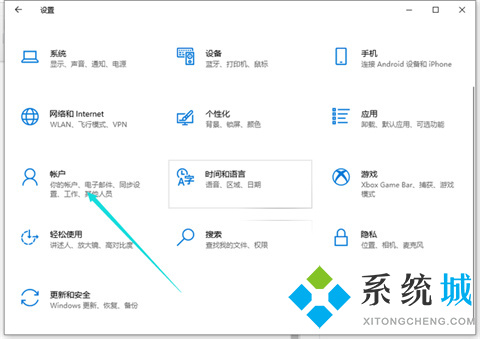
3、接着点击左侧任务栏中的“登录选项”。
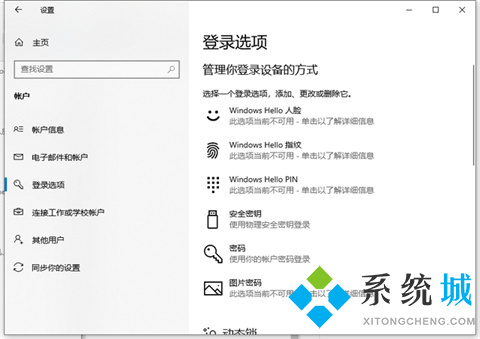
4、然后就可以在右侧下滑找到“密码”,点击下面的“更改”。(还没设置过密码的就点击密码下面进行设置即可)接着设置密码即可。
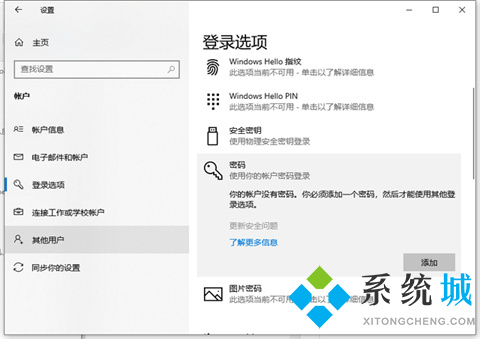
以上的全部内容就是系统城给大家提供的win10开机密码怎么设置的方法介绍啦~希望对大家有帮助,还有更多相关内容敬请关注本站,系统城感谢您的阅读!
该文章是否有帮助到您?
常见问题
- monterey12.1正式版无法检测更新详情0次
- zui13更新计划详细介绍0次
- 优麒麟u盘安装详细教程0次
- 优麒麟和银河麒麟区别详细介绍0次
- monterey屏幕镜像使用教程0次
- monterey关闭sip教程0次
- 优麒麟操作系统详细评测0次
- monterey支持多设备互动吗详情0次
- 优麒麟中文设置教程0次
- monterey和bigsur区别详细介绍0次
系统下载排行
周
月
其他人正在下载
更多
安卓下载
更多
手机上观看
![]() 扫码手机上观看
扫码手机上观看
下一个:
U盘重装视频











